การปรับแต่งเสียงเรียกเข้าของ iPhone เป็นวิธีที่ง่ายในการเพิ่มเอกลักษณ์ให้กับโทรศัพท์ของคุณ แต่ฉันก็แปลกใจเสมอที่มีคนเพียงไม่กี่คนที่รู้ว่าต้องทำอย่างไร แต่ฉันเดาว่าไม่น่าแปลกใจเลย เพราะ iTunes น่ากลัวแค่ไหนในการถ่ายโอนเนื้อหาระหว่างคอมพิวเตอร์และ iDevice ของคุณ
ขั้นแรก คุณต้องหาริงโทนดีๆ ก่อน โดยส่วนตัวแล้วฉันชอบโทนที่เรียบๆ มากกว่า ซึ่งไม่ทำให้เพื่อนร่วมงานพ่นกาแฟผ่านหน้าจอคอมพิวเตอร์เมื่อจู่ๆ จู่ๆ ก็มีเสียงดังไปทั่วสำนักงาน คุณสามารถหาสิ่งดีๆ ได้จากการค้นหาโดย Google อย่างรวดเร็ว และมีไซต์มากมายที่ให้บริการฟรี ฉันจะไม่แสดงรายการทั้งหมดที่นี่ อย่างไรก็ตาม หากคุณมีเงินเหลืออยู่ 10 ดอลลาร์ ต้องการซื้อโทนเสียงคุณภาพสูง ฉันขอแนะนำให้ไปที่ Cleartones เป็นโทนเสียงที่สุขุม บันทึกอย่างสวยงามจากเครื่องดนตรีสด และคุ้มค่าที่จะลองดูว่าคุณต้องการเสียงต้นฉบับบนโทรศัพท์ของคุณหรือไม่
นอกจากนี้ คุณยังสามารถเลือกส่วนของแทร็กเพลงหรือไฟล์เสียงอื่นๆ เพื่อแก้ไขและใช้เป็นเสียงเรียกเข้าได้อีกด้วย มีแอพมากมายใน App Store ที่ทำสิ่งนี้ ซึ่งบางแอพก็ฟรี ไม่ว่าคุณจะได้รับเสียงเรียกเข้าแบบใด การโอนย้ายไปยังโทรศัพท์ของคุณก็ไม่ใช่เรื่องยาก แต่คุณต้องแปลงเป็นไฟล์ริงโทน m4r เสียก่อน นี่คือกระบวนการ:
- ลากไฟล์ mp3 ที่คุณต้องการใช้เป็นเสียงเรียกเข้าลงใน iTunes
- คลิกขวาและเลือก 'สร้างเวอร์ชัน AAC'

- ไฟล์ใหม่จะปรากฏใต้เวอร์ชัน mp3 คลิกขวาที่อันใหม่นี้แล้วเลือก 'แสดงใน Finder' หน้าต่างตัวค้นหาจะปรากฏขึ้นเพื่อแสดงไฟล์
- ตอนนี้ลบเวอร์ชัน AAC ใน iTunes แต่เก็บไฟล์ไว้เมื่อถูกถาม
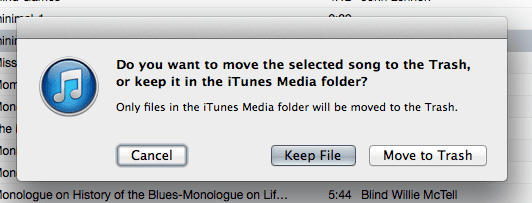
- ใน Finder ให้เปลี่ยนชื่อเวอร์ชัน AAC ที่สร้างขึ้นใหม่จาก .m4a เป็น .m4r
- กลับไปที่ iTunes แล้วไปที่ File – Add to Library (cmd + o)
- ไปที่ไฟล์ m4r ที่คุณเพิ่งสร้าง และเพิ่ม
- ไปที่ส่วน "เสียง" ของ iTunes และควรจะอยู่ที่นั่นพร้อมที่จะซิงค์กับโทรศัพท์ของคุณ
หลังจากที่คุณซิงค์เสียงเรียกเข้ากับโทรศัพท์แล้วเช่นเดียวกับเพลงหรือแอปอื่น ๆ คุณสามารถไปที่การตั้งค่า "เสียง" ในแอปการตั้งค่าบน iPhone ของคุณได้ เลือก 'เสียงเรียกเข้า' และเสียงเรียกเข้าที่ซิงค์ใหม่ของคุณควรแสดงอยู่ที่ด้านบน เหนือค่าเริ่มต้น
ที่เกี่ยวข้อง:
- ปัญหา iPhone: ไม่มีเสียงเรียกเข้าหลังจากอัปเดต iOS 5
- ขั้นตอนง่าย ๆ ในการสร้างเสียงเรียกเข้า iPhone แบบกำหนดเองฟรี